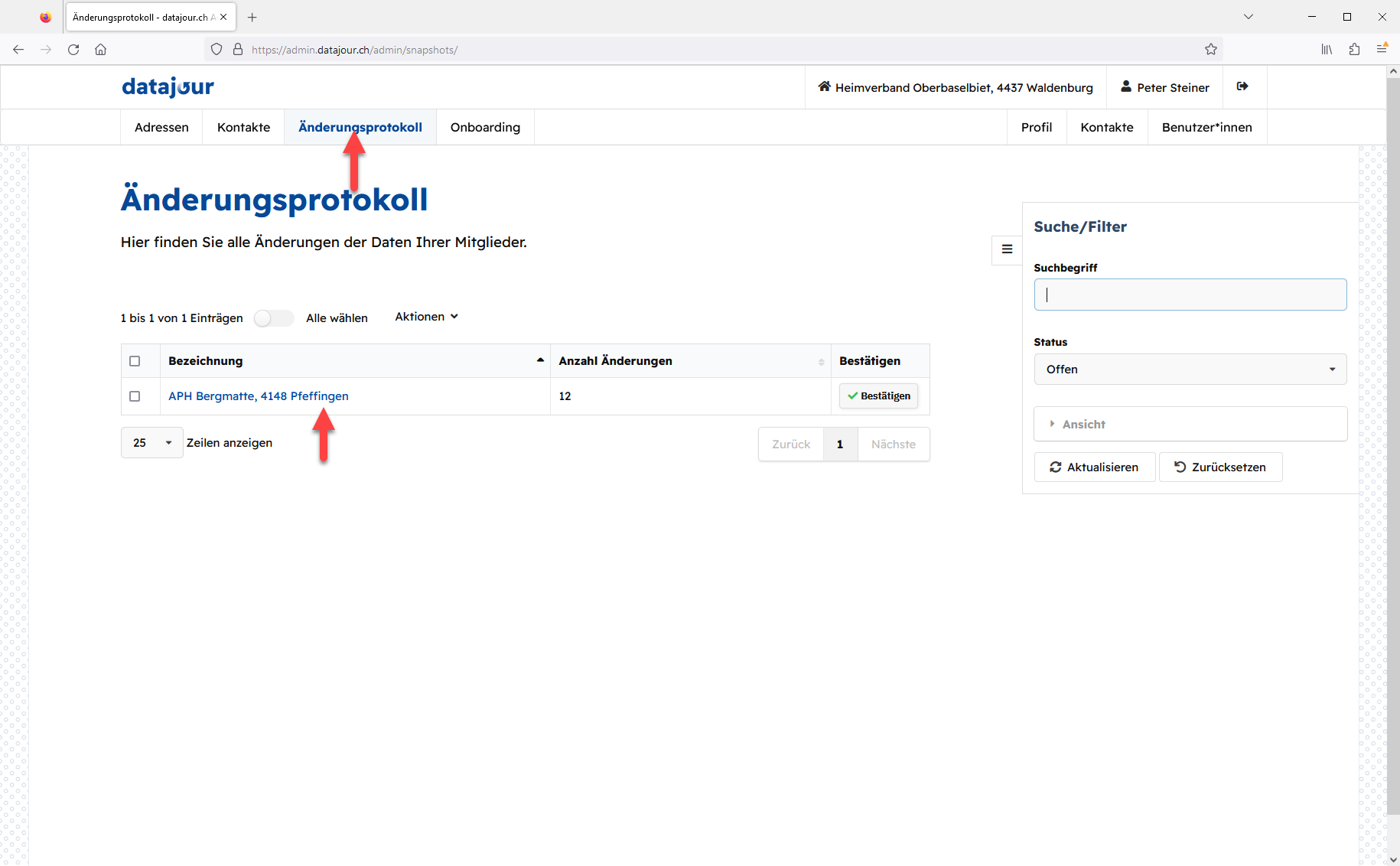datajour.ch - Dokumentation für Verbände
In dieser Dokumentation finden Sie eine ausführliche Hilfestellung zur Nutzung von datajour.ch als Verband.
Anmelden
Um sich bei datajour.ch anzumelden rufen Sie in Ihrem Browser die folgende Adresse auf: https://admin.datajour.ch/anmelden/ Geben Sie nun Ihr Login und Passwort ein.
Startseite
Nach dem Login gelangen Sie auf die Startseite.
Oben rechts sehen Sie den Namen Ihres Verbandes (1) und daneben Ihren Benutzer (2) sowie das Abmeldesymbol (3).
Auf der Zeile darunter befinden sich links die Register für die Startseite, die Adressen Ihrer Mitglieder (4), Kontakte (5), Änderungsprotokolle (6) und Onboarding (7).
Auf der rechten Seite sehen Sie die Register für das Profil Ihres Verbandes (8), Ihre Kontakte (9) und Benutzer*innen (10), welche auf das Konto Ihres Verbandes Zugriff haben.
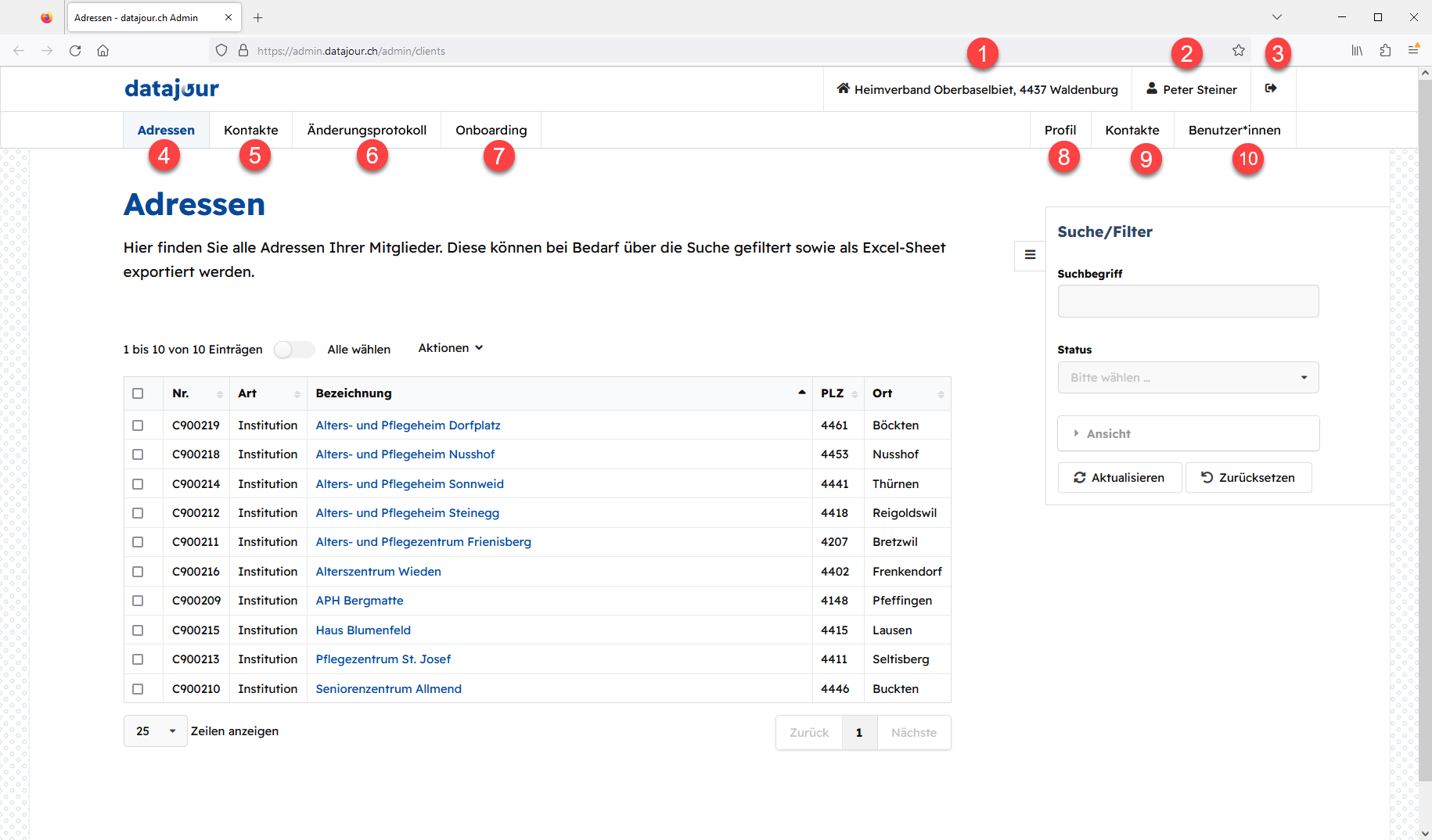
Benutzerdaten
Mit Klick auf Ihren Benutzernamen öffnet sich die Seite mit Ihren Benutzerdaten. Hier können Sie wenn nötig Daten anpassen oder ergänzen. Auch Ihr Anmeldename und das Passwort können nachträglich geändert werden.
Bestätigen Sie Ihre Änderungen mit Klick auf das Feld Speichern.
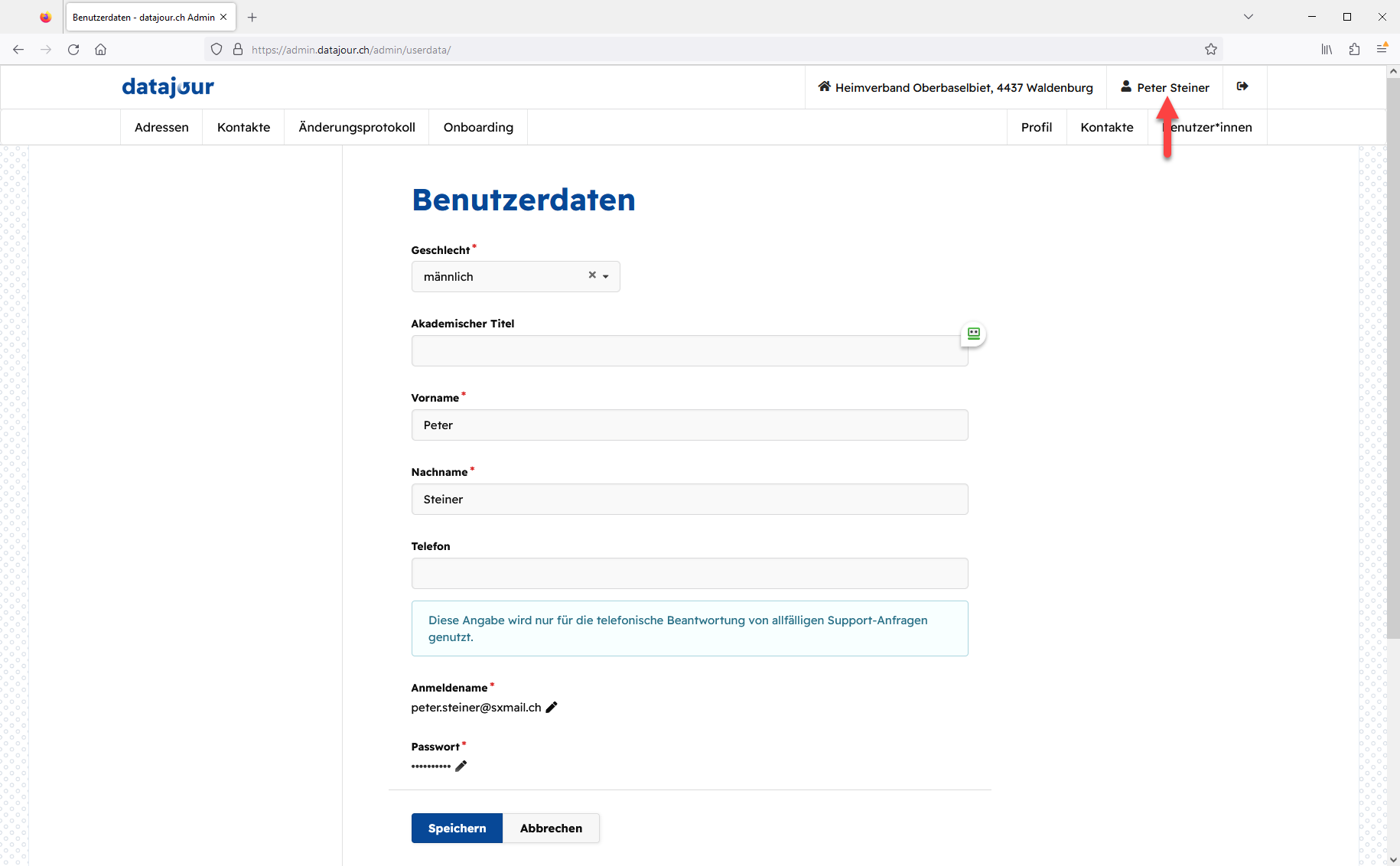
Abmelden
Um sich von datajour.ch abzumelden klicken Sie auf das Abmeldesymbol oben rechts.
Adressen
In diesem Register sehen Sie die Adressliste Ihrer Mitglieder.
Diese Adressen können Sie als Excel-Tabelle exportieren: Wählen Sie die gewünschten Adressen aus (1). Wenn Sie alle Adressen exportieren wollen, aktivieren Sie den Regler für Alle wählen (2). Klicken Sie auf das Feld Aktionen und wählen Sie Exportieren (3).
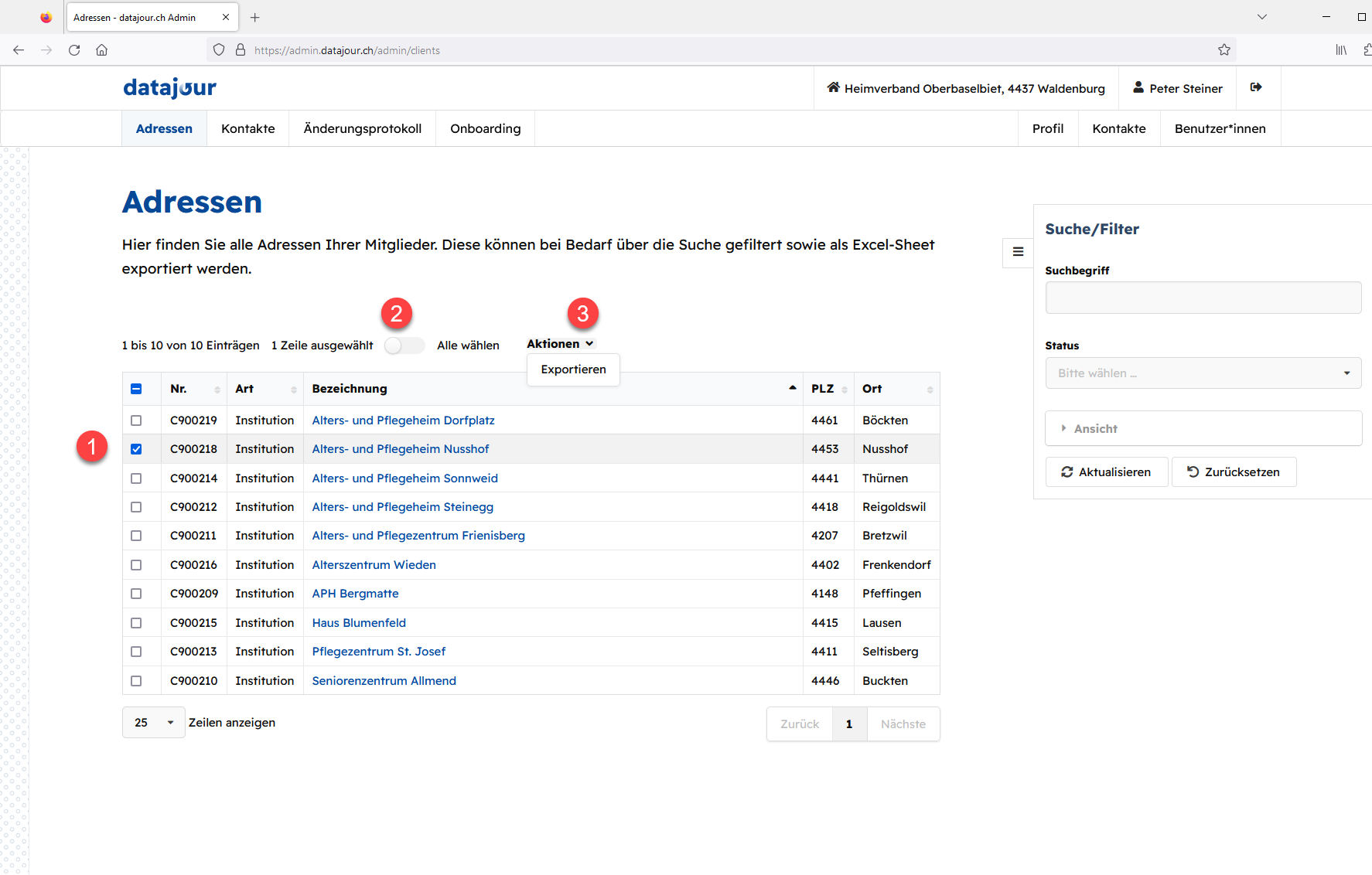
Adressen – Suchen/Filtern und Ansicht definieren
Auf der rechten Seite unter Suche/Filter können Sie Adressen suchen und einstellen, wie Ihre Adressen angezeigt werden sollen.
Unter Status (1) wählen Sie aus, welche Mitglieder angezeigt werden sollen: bestätigte, unbestätigte oder unvollständige Angaben. Nachdem Sie Ihre Auswahl getroffen haben – Sie können auch mehrere Kriterien kombinieren – bestätigen Sie die Auswahl mit Klick auf Aktualisieren.
Wenn Sie zurück auf die Standardansicht wechseln wollen, klicken Sie auf Zurücksetzen.
Klicken Sie auf Ansicht (2) und wählen Sie die Spalten, welche Sie anzeigen möchten. Neben den Standardspalten Nr., Art, Bezeichnung, PLZ und Ort haben Sie noch weitere Spalten zur Auswahl. Wenn diese nicht aktiviert sind, erscheinen Sie hellgrau. Klicken Sie auf die Spaltenbezeichnung, um diese zu aktivieren oder deaktivieren. Um die Ansicht zu speichern, klicken Sie auf Aktualisieren. Wenn Sie zurück auf die Standardansicht wechseln wollen, klicken Sie auf Zurücksetzen.
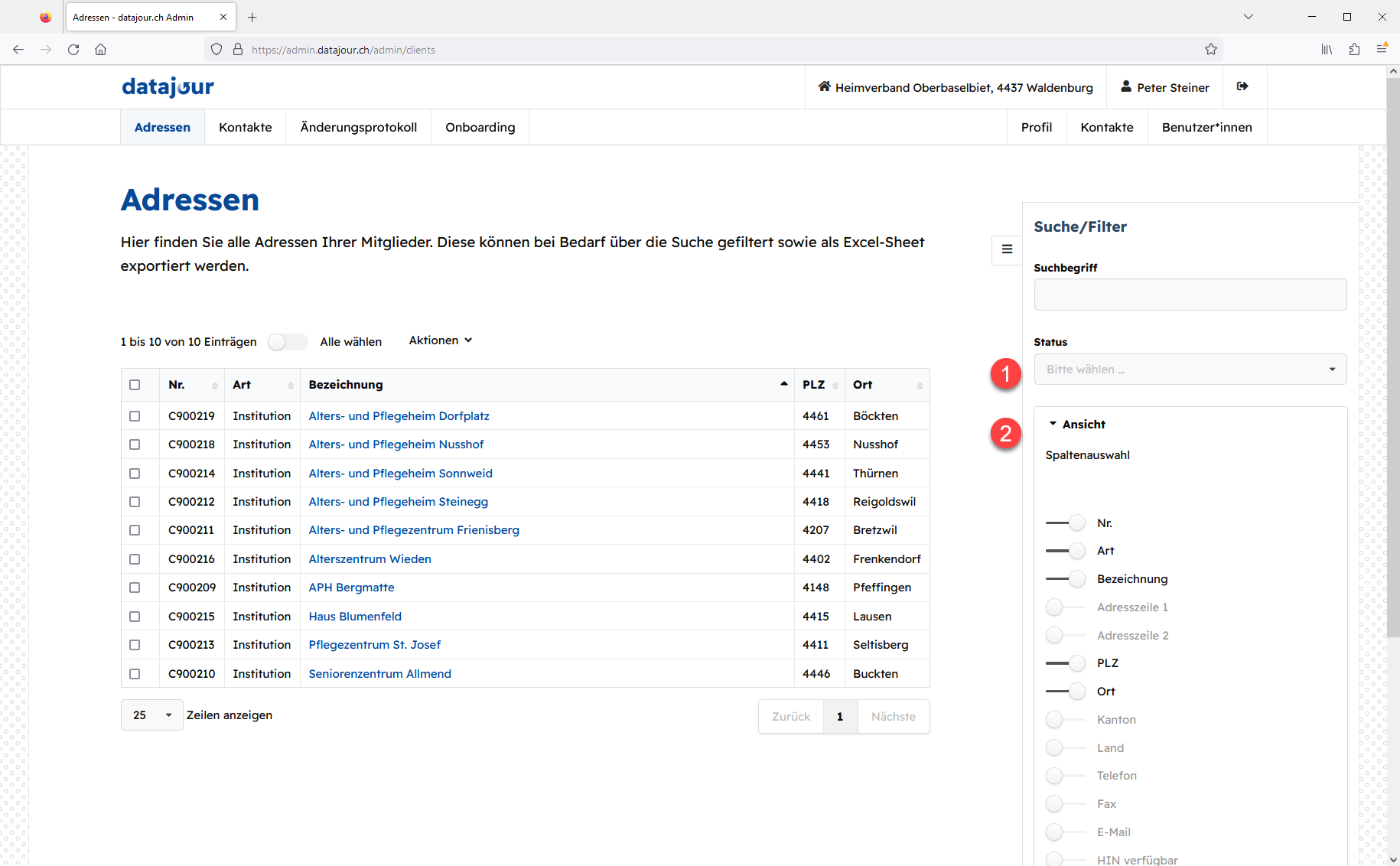
Kontakte
Im Register Kontakte finden Sie alle Kontaktpersonen Ihrer Mitglieder, welche Sie wie bei den Adressen als Excel-Sheet exportieren können.
Auch in diesem Register können Sie nach Kontakten suchen und nach den zugewiesenen Rollen filtern (z.B. Geschäftsleitung, Leitung Administration etc.)
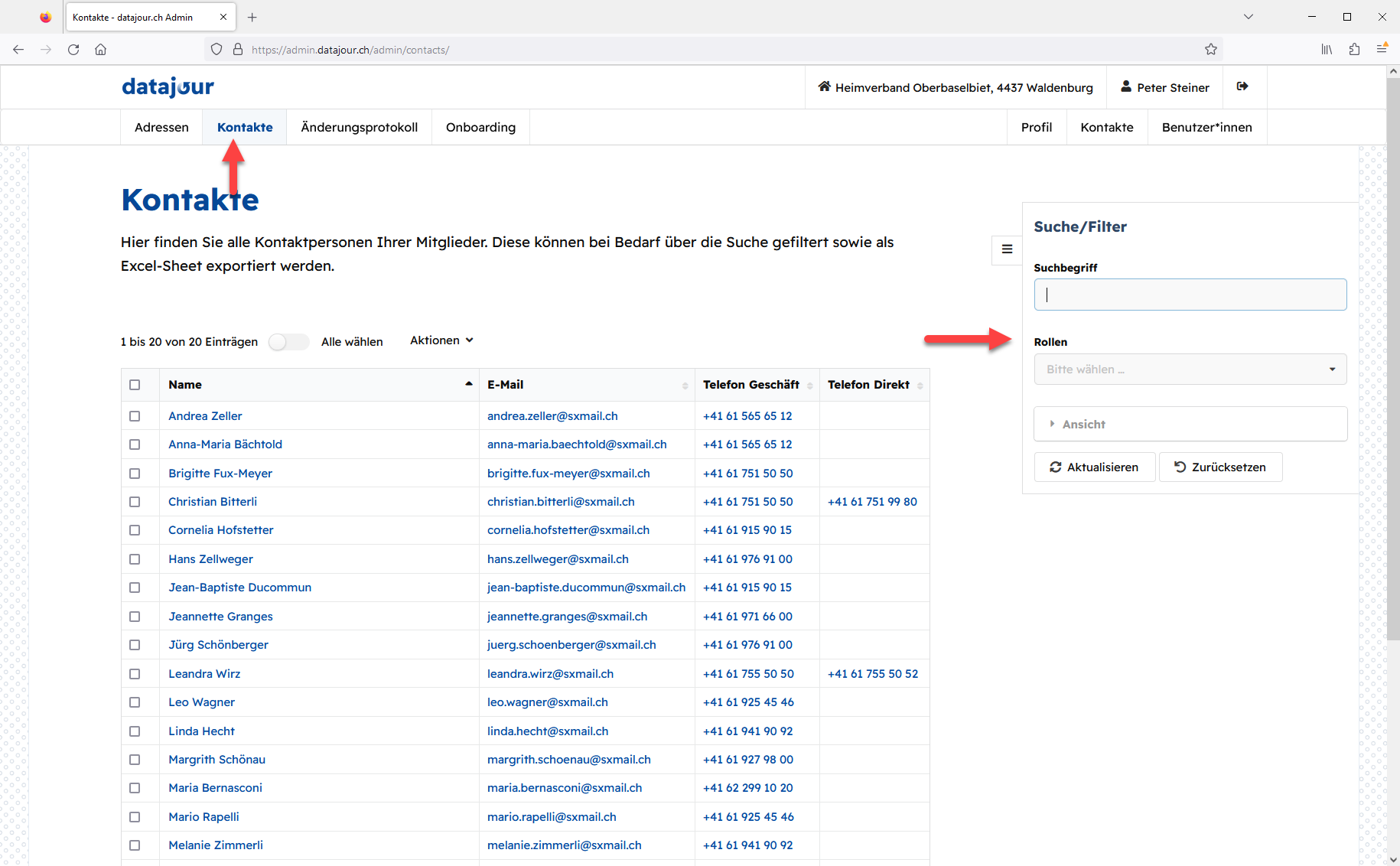
Änderungsprotokoll
Hier finden Sie alle Änderungen, welche Ihre Mitglieder vorgenommen haben. Klicken Sie auf die Bezeichnung der Institution, um in die Detailansicht zu gelangen.